


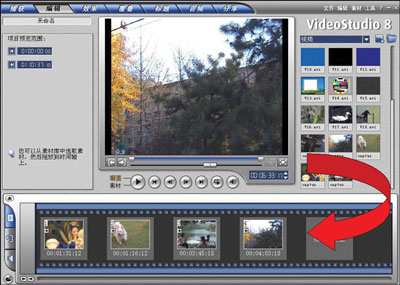
播放器上有一個畫著剪刀的按鈕, 它可以將一段素材分為二段,使用它我們就可以把一段素材中不需要的部分剪下來並刪去。當素材被一分為二後,軟件還提供了更為精準的“多重修整視頻”功能。使用這個功能,你就可以更加精確地對素材中是否需要的內容作以刪存。

芝麻開門(經驗技巧小貼示):
1、在編輯影音畫麵時,有時並不是所有磁帶中素材的內容都是我們所需要的,這時你就應該先把素材內容中不需要的部分剪掉。
2、時間線上,隻能擺放帶圖像的AVI影音文件;音頻文件不能被拖拽到時間線上。它們隻能被拖拽到與時間線平行同步的擴展聲軌上。
3、隻有先點擊剪刀按鈕後,“多重修整視頻”功能才可以使用。
三、效果處理
效果處理則是在編輯的基礎上,為整個影片加入轉場特技、字幕標題、伴奏音樂等多媒體內容的步驟。當編輯工作完成後,影片的基本框架就算完成了。此時我們需要對影片的總體作一定的效果處理。這個工作就相當於在“布料”縫好後,如果想把“衣服”做的再漂亮一些,就要在“布”的接縫處和布麵上,“砸”一點“花邊圖案”並作以修飾,而這些“花邊圖案”就是連接各部分內容的轉場效果。所謂轉場效果,是指在對影片進行總體編輯之後,相鄰的兩段影音文件中,前一段的結尾畫麵與後一段的開始畫麵之間切換和過渡的形式。在效果界麵中,我們可以在播放器右邊的效果庫裏選擇任意一種效果,然後把代表它的圖標直接拖到需要加入轉場的兩段素材之間。同時在播放器的左邊,我們還可以調整選中轉場效果的運動參數。

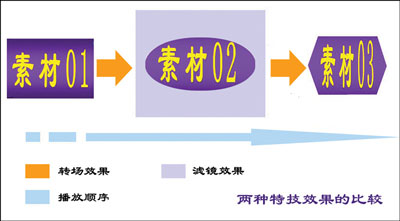
當我們把轉場效果切換到濾鏡效果後,同樣可以用鼠標把選中的濾鏡效果圖標拖到需要添加濾鏡效果的素材段落上。但,與轉場效果不同的是,此時濾鏡的效果並不是加在了兩段素材的中間;而是直接覆蓋在了選中的素材段落之上。
 當使用播放器回放時,我們可以發現,濾鏡是始終伴隨一段素材的,而轉場隻是出現在兩段素材之間。如果把轉場效果比喻為衣服接縫處的花邊;那麼濾鏡效果則應該是直接砸在布麵上的裝飾花紋。
當使用播放器回放時,我們可以發現,濾鏡是始終伴隨一段素材的,而轉場隻是出現在兩段素材之間。如果把轉場效果比喻為衣服接縫處的花邊;那麼濾鏡效果則應該是直接砸在布麵上的裝飾花紋。
按照做衣服的程序,“花邊”和“花紋”“砸”完了,就該“釘扣子”了。而我們這裏所說的“釘扣子”自然是指畫麵上的字幕標題和伴奏音樂了。要想編輯字幕和音樂,首先需要把界麵下方的視圖切換到中間的時間軸視圖。由於音樂和字幕的出現都是有順序和時間長度的,因此我們可以用鼠標拖拽的方式在時間軸上調整字幕、音樂的順序和時間長度。
與加入轉場特技類似,當播放器播放到需要加入標題的畫麵位置時,暫停播放工作,按“標題”步驟選項,然後先通過播放器左邊的選項麵板,選中需要加入單個標題還是多個標題,當選擇完畢後就可以直接在播放器畫麵的對應位置上,雙擊並輸入字幕的文字了。如果想修改一下標題中文字的大小、字體和顏色,則隻需要象在WORD中調整文字的屬性那樣修改即可。由於時間線上信號條的長度與字幕出現的時間長度相對應,所以信號條越長,則字幕出現的時間也會相應的越長。我們可以通過鼠標,拖拽時間軸上字幕條的長短,從而控製字幕在畫麵中播放的時間。
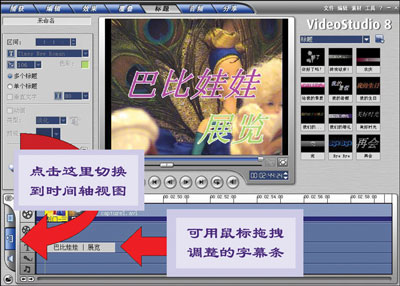
當字幕輸入完畢後,點擊音頻操作界麵就可以看到,每一段聲音的素材在這裏也都是以一個小圖標來表示的。同樣我們隻需要把代表我們需要素材的圖標,拖放到與時間線平行的擴展音軌上。對準音樂開始的畫麵位置,音樂就會被自動加入到影片當中。此外,通過畫麵左邊的音量推子,我們還可以將音量的大小調整到合適的位置。

相關文章
推薦文章最新文章 |